※本ページにはプロモーション(広告)が含まれています

「スマホを冷却するアプリ」があるのをご存知でしょうか。年中稼働させていて、なかなか電源を切ることがないAndroidスマートフォン。プライベートでも仕事でも何かとハードに使ってしまい、熱を持ってしまうといろいろな不具合が起こりがちになります。
そんなスマホを冷却!それもアプリでできるのはにわかには信じがたいですね。ここでは「冷却アプリ」の全貌をご紹介致します。
スマホを冷却しないと起こる3つの危険
朝から晩まで、電源を切ることがほとんどないスマートフォン。冷却しないと危険だとご存知ですか?まずはスマホを冷却しないと起こってしまう危険について説明していきます。
①CPUが停止してしまう
スマートフォンが熱くなってしまうのは特に夏場です。もとから気温が高いのに加えて、機能やアプリもたくさん使っていると、スマートフォン自体の熱も発しているため、余計に熱くなってしまいます。
パソコンの場合は、本体が熱くなると「ブーン」という音がして、冷却ファンが高速で回りだします。しかしスマートフォンの場合はファンがないため、CPUが停止したり、まったく操作できなくなることさえあります。
②バッテリーが劣化してしまう
スマートフォンには、リチウムイオンバッテリーという電池が使われています。このリチウムイオンバッテリーには、熱に弱い特性があります。スマートフォンが熱を帯びすぎていると、リチウムイオンバッテリーは劣化が進んでしまい、充電をしても電池を蓄えることができなくなります。
もしもスマートフォンを買ってそんなに期間が経っていないのに、電池のもちが悪いと感じたら、スマートフォンの熱を疑ってみるといいでしょう。
③CPUやバッテリー以外の部分が故障してしまう
スマートフォンが熱を帯びると、CPUやバッテリー以外の部分が故障してしまうこともあります。これは最近のスマートフォンがあまりに高性能で、冷却が追いつかないことによるものです。例えばIC回路やダイオードなどは、熱に弱い部品の代表格です。これらもスマートフォンを動かす上では、欠かせない部品ですので、休ませてあげる必要があります。
無料冷却アプリのメリットとデメリット

それでは、冷却アプリにはどんなメリットやデメリットがあるのでしょうか?ご紹介いたします。
メリット:ボタン一つで冷却ができる
スマートフォンの冷却アプリは「CPUクーラーアプリ」とも呼びます。そのメリットは使い方がとてもシンプルで、ボタンひとつでスマートフォンのCPUの冷却ができることです。
冷却といっても、物理的に冷やすというものではなく、CPUの動きを最適化し、熱を発する原因を取り除いてくれるという方がわかりやすいでしょうか。
デメリット:いらない広告や他アプリへの誘導
この「冷却アプリ」は基本的には無料です。それゆえに、多くの広告収入で運営をまかなっています。そのため、使っている間にもしょっちゅう広告や他のアプリへの誘導があります。要らない広告や他のアプリに誘導されるのを嫌う方は、最初から有料アプリなどを使うのがおすすめです。
おすすめ無料冷却アプリ2つとその使い方
それではおすすめの冷却アプリとその使い方についてご紹介致します。いったい「冷却アプリ」とはどのようなアプリなのでしょうか?
①Clean Master
「Clean Master」のインストールはこちら
冷却アプリならこれ!というほど、Android用冷却アプリの代表的な存在です。全世界で7.4億ダウンロード、ユーザー評価は4.7の超優秀アプリです。不要なアプリを削除したり、タスクをオフにしてくれる機能があります。
「アプリマネージャー」:不要なアプリを削除
ちょうどWindowsのアプリのアンインストール機能のように、スマートフォンでも不要なアプリを削除してくれる機能です。新機能でアプリの削除タブのレイアウトが簡単になり、ホームスクリーンにカテゴリのフォルダを追加することができます。
「ブースト」:不要なタスクをオフに
Clean Masterでは、「ブースト」というボタンから、現在稼働しているアプリをワンタップで停止させることができます。この効き目はバツグンで、これによりアプリを動かすためにフル稼働しているメモリが開放され、容量を確保できるため、いままで重くて動きが悪かったスマートフォンも、サクサク動くようになります。
「不要ファイル」:不要なファイルを削除
スマートフォンを毎日使っていると、古いファイルなど不要なファイルも出てきます。そこで「不要ファイル」を選んでスマートフォンをスキャンすると、ファイルがリストアップされるので、不要ファイルのチェックマークを外し、削除を押すと、一括で不要ファイルが削除できます。
いちいちアプリを削除するのではなく、リスト化したものを表示してくれ、不要だと思ったアプリを一括で削除することができるので、かなり便利な機能だと言えるでしょう。
②Cooler Master
「Cooler Master」のインストールはこちら
こちらCooler Masterも高温対策に有効なAndroid用の冷却アプリです。Cooker Masterの特徴をご紹介致します。
メイン画面で温度変化が分かる
まず、ユニークなのが、Androidのメイン画面で本体の温度変化がわかることです。スマートフォンの温度って一体何度なのかなんて、考えたこともありませんよね。
画面下の「過熱しているアプリを検出」をタップしてみましょう。すると温度を計るセンサーが立ち上がり、加熱しているスマートフォンの温度を計りだします。アプリや機能を複数立ち上げたAndroidの温度は45度くらいになっているようです。体温よりもずっと高い温度になっているとは驚きですね。次に冷却する機能をご紹介致します。
過熱しているアプリを検出
次に、アプリが高熱になっているCPUをチェックしはじめ、高熱の原因となっているアプリを探し出します。ここでは多少時間がかかります。
しばらくして、原因アプリが特定されました。セキュリティアプリがバックグラウンドで動いているのなど原因のことが多いようです。とにかくセキュリティ関係のアプリはメモリも使うため、スマートフォン本体も高温になってしまうことも多いようです。
次に「冷却」ボタンが出てきますのでタップすると、涼し気なファンのマークが回り始めます。
熱源となっているアプリはスキャンにて特定されましたが、アプリによっては、再起動した際にバックグラウンドで動き出し、これだけでは冷却できないものもあります。そんな場合には「長期冷却」ボタンを使ってみましょう。
- 起動画面の右上の「・・・」アイコンをタップ
- 「設定・共有・ログ・フィードバック」が現れたら「設定」をタップ
- デフォルトでOFFの「詳細設定」の「高温通知」をONに変更
- アプリ名を「Cooler Master」に設定
- アクセシビリティをONに設定
あとは、通常の手順で過熱しているアプリを探します。
スマホが熱くなる原因
ながら充電
スマートフォンを充電しながら操作する「ながら充電」は、最もスマホが熱を発する状態になりやすいバッテリーの充電とCPU負荷が同時に行われるため、一番熱が発生しやすい状況です。
電池残量が少ない時に充電をしながら電話をしたりゲームをしたりすることがありますが、長時間熱を発したスマートフォンに触れているのは危険ですので十分気をつけるようにしましょう。
バッテリーの劣化
スマートフォンのバッテリーは無限に利用できるものではなく、利用期間が長くなるほどバッテリーの劣化が起きて、一度に充電できる量が減少していきます。
そのため、バッテリーの劣化と共に頻繁に充電することが必要になりますが、充電をする時が最もスマートフォンが熱を発する時になりますので、バッテリーの劣化は熱を出す機会を増やしてしまう原因に繋がってしまいます。
CPU負荷の高い処理
スマートフォン内でデータを処理するCPUへの負荷が高い作業が継続すると、高い負荷をかけられたCPUが熱を持ち始め、熱暴走を起こしてしまう場合があります。
CPUへの負荷は処理するデータ量が多いほど高くなるため、動画やゲームなどが特に高負荷となりやすい傾向にあります。
スマートフォンによってCPUのスペックも異なりますが、自分の機種のスペックよりも高いスペックを必要とするアプリケーションやデータ処理をさせようとすると、スマホが熱を発する原因となりますので注意しましょう。
よくある質問
- スマホを冷却するアプリは本当に効果がありますか?
- はい、冷却アプリはスマートフォンのCPUの動作を最適化し、熱を発生させる原因を減少させることができます。ただし、物理的に温度を下げるわけではないため、過度の使用には注意が必要です。
- 冷却アプリはどのように使いますか?
- 一般的に、冷却アプリはボタン一つで操作が可能です。アプリを起動し、「冷却」ボタンを押すことで、不要なアプリを停止させ、CPUの負荷を軽減します。
- 無料の冷却アプリにはどんなデメリットがありますか?
- 無料の冷却アプリは、広告収入で運営されているため、使用中に広告が表示されたり、他のアプリへの誘導があることがあります。これが気になる場合は、有料アプリを検討するのも良いでしょう。
- スマホが熱くなる主な原因は何ですか?
- 主な原因は、「ながら充電」やバッテリーの劣化、CPUへの高負荷作業です。特にゲームや動画編集など、重いアプリを使用すると熱が発生しやすくなります。
- 冷却アプリを使用してもスマホが冷えない場合はどうすればいいですか?
- もし冷却アプリを使用しても効果がない場合は、スマートフォンの再起動や、不要なアプリを手動で終了することをお勧めします。また、長時間の使用や充電を避けることも重要です。
まとめ
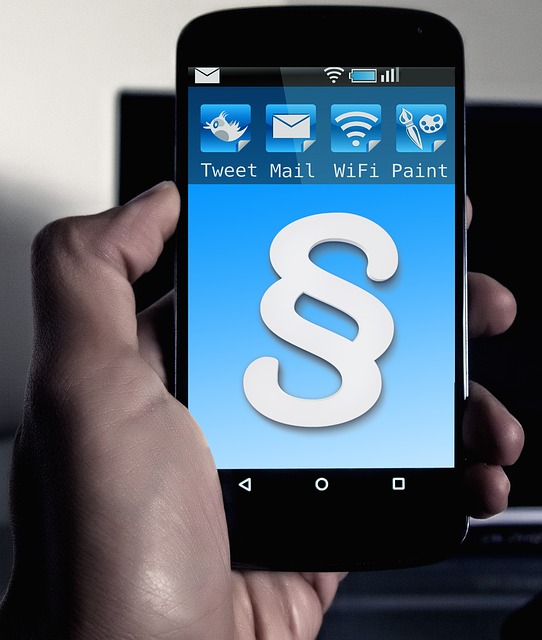
いかがでしたか?最近のスマートフォンは高性能で、いろいろなアプリを同時に立ち上げることができる故にどうしても高熱になってしまいます。冷却アプリを日頃からこまめに使って、高温によるCPUの停止等のトラブルを防ぎましょう。
それにはワンタップで使える手軽な「冷却アプリ」がおすすめです。是非、インターフェイスなどを見比べてみて、お気に入りのほうを使ってみましょう。
 minto.tech スマホ(Android/iPhone)・PC(Mac/Windows)の便利情報をお届け! 月間アクセス160万PV!スマートフォン、タブレット、パソコン、地デジに関する素朴な疑問や、困ったこと、ノウハウ、コツなどが満載のお助け記事サイトはこちら!
minto.tech スマホ(Android/iPhone)・PC(Mac/Windows)の便利情報をお届け! 月間アクセス160万PV!スマートフォン、タブレット、パソコン、地デジに関する素朴な疑問や、困ったこと、ノウハウ、コツなどが満載のお助け記事サイトはこちら!
